475手操器中文使用手册
HART475手操器教程
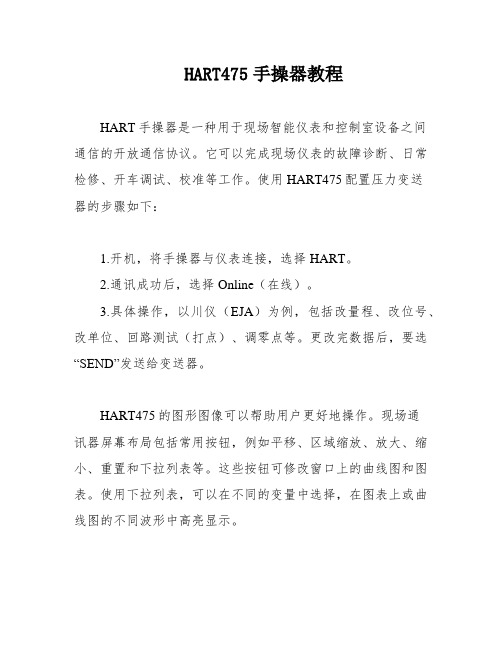
HART475手操器教程HART手操器是一种用于现场智能仪表和控制室设备之间通信的开放通信协议。
它可以完成现场仪表的故障诊断、日常检修、开车调试、校准等工作。
使用HART475配置压力变送器的步骤如下:1.开机,将手操器与仪表连接,选择HART。
2.通讯成功后,选择Online(在线)。
3.具体操作,以川仪(EJA)为例,包括改量程、改位号、改单位、回路测试(打点)、调零点等。
更改完数据后,要选“SEND”发送给变送器。
HART475的图形图像可以帮助用户更好地操作。
现场通讯器屏幕布局包括常用按钮,例如平移、区域缩放、放大、缩小、重置和下拉列表等。
这些按钮可修改窗口上的曲线图和图表。
使用下拉列表,可以在不同的变量中选择,在图表上或曲线图的不同波形中高亮显示。
图像是设备的全屏幕照片,可包含标识和多种图形,如。
要查看图像,选择菜单中的图像或绘图标签。
一些图像具有链接,可以运行方法或查看附加菜单。
如果图像具有链接,将在菜单中的图像或绘图标记旁出现箭头。
当打开图像后,使用向左键返回菜单、或按任意键启动方法或与图像或图纸关联的附加菜单。
如果链接未与图像关联,按任意键返回菜单。
图表显示不同时期变量的图形视图。
图表有四种主要类型:带状/扫描/范围,显示变量数据,x轴为时间。
带状图表持续更新图表,从右向左滚动。
扫描图表从左向右描绘窗口,并再此从左到右描绘窗口,覆盖最旧的数据。
竖线用于分隔新旧数据。
当数据到达屏幕的右边缘,数据会从屏幕左边缘绘图,且x轴更新。
当您在下拉菜单中选择变量时,该变量将以一条纯色粗线的形式显示,而其他具有相同Y-轴的变量则以彩色细线的形式显示。
颜色的显示取决于设备描述,可能因设备的不同而有所变化。
如果没有与选中的变量共享相同Y-轴的变量,则显示为彩色虚线。
设备生产商决定了显示的标签和轴。
您可能还会在一些变量上看到方形或三角形符号,这些符号显示了曲线图中重要数据的关键点。
如果曲线图中有七个以上的变量,将使用“+”符号来显示关键点。
HART475手操器教程

第一部分使用说明HART手操器:HART(Highway Addressable Remote Transducer),可寻址远程传感器高速通道的开放通信协议,是一种用于现场智能仪表和控制室设备之间的通信协议。
使用它几乎可用来完成所有的现场仪表检修调试工作,包括故障诊断,日常检修,开车调试,校准等。
你是怎样用HART475配置压力变送器的?先看看以下步骤总结的吧:1.开机,将手操器与仪表连接,选择HART2.通讯成功以后,选择Online(在线)当出现以下文字时,不要慌张,点YES就行3.具体操作,以川仪(EJA)为例。
改量程改位号、改单位回路测试(打点)调零点PS:在更改完数据后要选“SEND”发送给变送器HART475图形图像都说明了啥现场通讯器屏幕布局常用按钮使用下列按钮,可修改窗口上曲线图和图表的(以艾默生HART475为例)平移,触击按钮,选择图表或曲线图中的一点,拖动此点在窗口中反复地移动。
区域缩放,触击按钮,然后触击并拖动图表中的一点来创建放大的方框。
当您从窗口释放触笔后,图表将放大并适应此区域。
此控件仅可用于条形图表和曲线图。
放大,触击此按钮,从图表中心以固定比率放大。
再次触击,重复此操作。
缩小,触击此按钮,从图表中心以固定比率缩小。
再次触击,重复此操作。
重置,触击按钮,将图表或曲线图返回至原始主屏幕,取消您执行的任何平移或缩放操作。
下拉列表,触击此菜单,在不同的变量中选择,在图表上或曲线图的不同波形中高亮显示。
图形选项图像图像是设备的全屏幕照片。
图像可包含标识和多种图形,如容器。
要查看图像,选择菜单中的图像或绘图标签。
显示全屏幕图像。
要返回菜单视图,按任何键或触击触摸屏。
一些图像具有链接,可以运行方法或查看附加菜单。
如果图像具有链接,将在菜单中的图像或绘图标记旁出现箭头。
当打开图像后,使用向左键返回菜单、或按任意键启动方法或与图像或图纸关联的附加菜单。
如果链接未与图像关联,按任意键返回菜单。
hart475手操器中文说明书
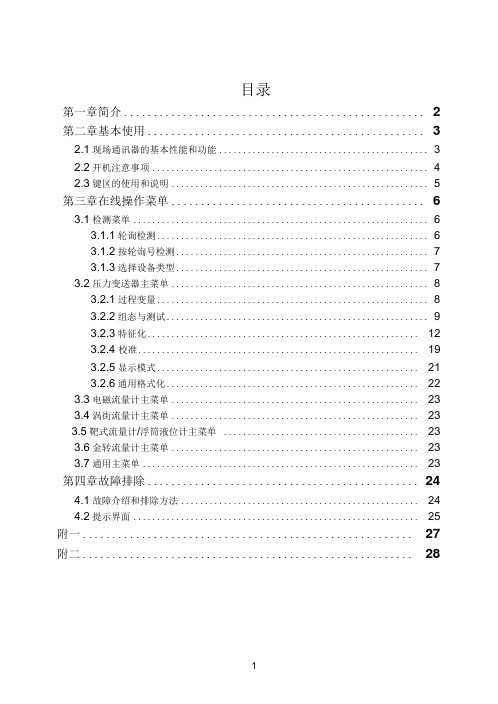
目录第一章简介 (2)第二章基本使用 (3)2.1现场通讯器的基本性能和功能 (3)2.2开机注意事项 (4)2.3键区的使用和说明 (5)第三章在线操作菜单 (6)3.1检测菜单 (6)3.1.1轮询检测 (6)3.1.2按轮询号检测 (7)3.1.3选择设备类型 (7)3.2压力变送器主菜单 (8)3.2.1过程变量 (8)3.2.2组态与测试 (9)3.2.3特征化 (12)3.2.4 校准 (19)3.2.5显示模式 (21)3.2.6通用格式化 (22)3.3电磁流量计主菜单 (23)3.4涡街流量计主菜单 (23)3.5靶式流量计/浮筒液位计主菜单 (23)3.6金转流量计主菜单 (23)3.7通用主菜单 (23)第四章故障排除 (24)4.1故障介绍和排除方法 (24)4.2提示界面 (25)附一 (27)附二 (28)第一章简介感谢您使用本现场通讯器,本通讯器适合HART协议智能变送器的通讯操作,与HART275、HART388、HART375兼容,具有极好的兼容性,可通讯1151, 3051,EJA,ABB及流量方面的HART协议的进口仪表。
完全兼容国产的各种HART协议智能变送器。
该手册介绍了现场通讯器基本的使用、连接和操作方面的内容以及故障的排除和在使用过程中应该注意的事项。
在使用本现场通讯器之前,请阅读该该操作手册,为了更好发挥该产品的最佳性能,在使用或维修本产品之前,请深入掌握相应的内容。
如若设备需要维修,请联系我们公司。
我们将竭尽所能为您服务。
手操器电池(机内)包充电器通讯线缆操作手册250欧姆电阻一.台一块一个一部一条一本一支该设备配备:第二章基本使用2.1现场通讯器的基本性能和功能现场通讯器示图2.2开机注意事项在开机前,请确保以下几点:-该现场通讯器没有物理机械损坏-电池已充满电。
-将现场通讯器连接到回路(如图2-2)-回路中串有250欧姆的电阻图:图2-2启动现场通讯器在启动前请保证该设备已充好电。
475手操器使用方法
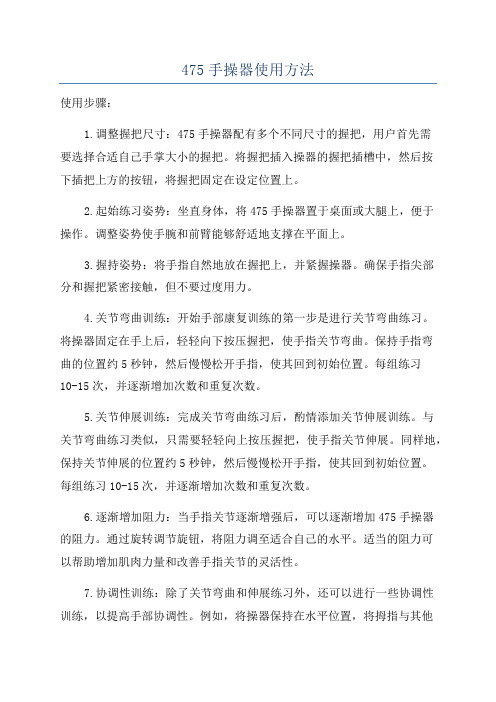
475手操器使用方法使用步骤:1.调整握把尺寸:475手操器配有多个不同尺寸的握把,用户首先需要选择合适自己手掌大小的握把。
将握把插入操器的握把插槽中,然后按下插把上方的按钮,将握把固定在设定位置上。
2.起始练习姿势:坐直身体,将475手操器置于桌面或大腿上,便于操作。
调整姿势使手腕和前臂能够舒适地支撑在平面上。
3.握持姿势:将手指自然地放在握把上,并紧握操器。
确保手指尖部分和握把紧密接触,但不要过度用力。
4.关节弯曲训练:开始手部康复训练的第一步是进行关节弯曲练习。
将操器固定在手上后,轻轻向下按压握把,使手指关节弯曲。
保持手指弯曲的位置约5秒钟,然后慢慢松开手指,使其回到初始位置。
每组练习10-15次,并逐渐增加次数和重复次数。
5.关节伸展训练:完成关节弯曲练习后,酌情添加关节伸展训练。
与关节弯曲练习类似,只需要轻轻向上按压握把,使手指关节伸展。
同样地,保持关节伸展的位置约5秒钟,然后慢慢松开手指,使其回到初始位置。
每组练习10-15次,并逐渐增加次数和重复次数。
6.逐渐增加阻力:当手指关节逐渐增强后,可以逐渐增加475手操器的阻力。
通过旋转调节旋钮,将阻力调至适合自己的水平。
适当的阻力可以帮助增加肌肉力量和改善手指关节的灵活性。
7.协调性训练:除了关节弯曲和伸展练习外,还可以进行一些协调性训练,以提高手部协调性。
例如,将操器保持在水平位置,将拇指与其他手指分开并保持约5秒钟,然后放松。
重复此动作10-15次,并逐渐增加次数和重复次数。
同时可以尝试其他类似的协调性训练。
8.每日训练计划:为了获得最佳的康复效果,建议每天进行手部康复训练。
每个练习应持续10-15分钟,以便给手指关节和肌肉提供足够的锻炼机会。
在练习前和后,可以通过轻轻揉捏和按摩手指和手腕来放松肌肉并促进血液循环。
总结:475手操器是一种非常方便和实用的手部康复训练设备,可以帮助改善手指关节的灵活性、力量和协调性。
使用时需要注意调整合适的握把尺寸,掌握正确的握持姿势,并逐渐增加阻力和尝试不同的训练方法。
475 说明书

现 在 有 了 便 利 升 级 功 能,当 新 的 HART 和Ff现 场 总 线 设 备 描 述 文 件 (DDs)发布时, 只需要从互联网直接 下载就可以升级475现场通 讯器了。 随时保持更新,一切尽在您的掌握之 中。
使用 -10°C (14°F ) 到+50°C (122°F ) 0% to 95% RH (无凝结) 从0°C (32°F) 到+50°C (122°F )
充电 10°C (32°F ) 到+40°C (104°F )
带电池储存 -20°C (-4°F ) 到+55°C (131°F )
无电池储存 -20°C (-4°F ) 到+55°C (131°F )
外壳保护级别 IP51(前部)
防撞击 测试通过1米自由落体到水泥表面
便利升级要求
使用 有Internet连接的PC CD Rom驱动器 IrDA口(或红外适配器) 蓝牙接口(或适配器) SD 读卡器(对某些升级需要) WindowsXP(SP2 或SP3)或 Windows Vista 商务版(SP1) 操作系统
键盘 共25键,包括4个动作键,12个数字字母键, tab键,功能键,背光键,电源键,和4个光标 控制(箭头)键
电池 可充电锂离子电池模块
电池运行时间 连续运行-20小时 常规使用-40小时 待机状态-80小时
电池充电器选项 输入电压100-240VAC,50-60Hz 包括电源线,插头有美国,欧洲,和英国选择
对 于HART回 路, 475现 场 通 讯 器 能 确认回路中的DC信号是否正确。
艾默生475手操器操作步骤(压力变送器)
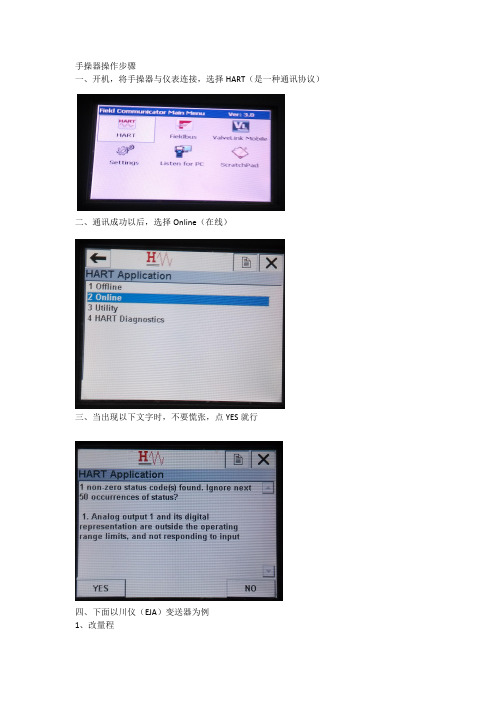
手操器操作步骤
一、开机,将手操器与仪表连接,选择HART(是一种通讯协议)
二、通讯成功以后,选择Online(在线)
三、当出现以下文字时,不要慌张,点YES就行
四、下面以川仪(EJA)变送器为例
1、改量程
2、改位号、改单位此画面内各项含义如下:
1、设备设置
2、当前压力值
3、当前输出电流值
4、量程下限
5、量程上限
在此项按回车或者按键盘
“4”或者按方向键
(下面我会用确认建来代替
以上内容)会出现下图
在此项按下确认键后更改最小值
在此项按下确认键后更改最大值
选择设备设置
项,会出现下图
画面
2、回路测试(打点)
1、过程变量(常已PV缩写
出现)
2、诊断/服务
3、基本设置
4、详细设置
5、浏览
选择基本设置,出现以下画面
常用此两项
1:更改位号
2:更改单位
更改
成功
后会
显示
已改
位号
按键返回上
一层,选择第2
项
出现以下画面,选第2项
3、调零点
1、测试设备
2、回路测试
3、标定、校正
给值,4~20ma信号,(4ma-0;8-25%,12ma-50%,16ma-75%,
20ma-100%),变送器及中控操作站会有相应的显示
打点完成后要选第4项结束,如果直接断开手操器与仪表连接,变送器就会一直显示最后一次给定的值。
所以必须得按步骤退出
返回后选第3项
变送器削减
调零点
注意事项:1、在更改完数据后要选“SEND”发送给变送器。
475手操器中文版说明书

Min Span
4.5
Min Span
0.00000
Min Span
0.0
Mode
Off
Model
3051S Diag
Model Number I
1
Model Number II
2
Model Number III
3
Module Config
Std coplanar (C)
Module Range
3
No Label Available
Alarm Direction
Hi
Analog Output
3,999 mA
Baseline Mean Value... 0.000000 inH20
Baseline Standard D... 0.000000 inH20
Burst Mode
Off
Burst Option
Unknown Enumerato...
产品描述
475 现场通讯器的设计理念, 就是 要简化你在现场的工作。用户在操 作HART和Ff现场总线设备时, 都可 体验到直观的彩色图形界面。它的 触摸屏幕比 PDA 或掌上电脑还大, 支持 HART 协议版本 5, 6 和 7 (包 括 WirelessHART™) 的设备, 并能通 过互联网进行升级。
Distributor
Rosemount
Drain Vent Matl
316 SST
Electronics HW Rev 1
Electronics S/N
407
Electronics SW Rev 5
Fact trm recal loc
Sensor trim
Field Device Rev
475手操器使用方法

如何运用475手操器与总线设备通讯并实现修改变送器参数的功能?一、首先,必须明确FF变送器通讯只有唯一主站。
FF卡件与475如同时连入通讯网则变送器判断主站有多个。
(这就是为何475连接就地变送器端子时会报错;目前成功使用475的案例,操作方法是将卡件端子上FF线缆拆掉,与475表笔连接。
)二、表笔极性:红色表笔连接FF总线电缆橙线,黑色表笔连接FF总线电缆蓝线。
(如图)三、主要使用的功能1、设置变送器测量值零点2、修改现场量与过程量3、设置设备名称与地址4、修改传感器范围与输出范围(量程、单位等)1、通过TB选项改变送器测量值零点(1)475手操器开机,表笔极性连接正确,进入“现场总线”选项,成功扫描到总线设备后,选择需要查看的总线设备。
例如,EJA J0GCF34DP102,双击进入,显示如下界面。
选中“TB”,双击进入该选项。
(2)点击进入左下角“模式”按钮,显示如下界面。
将“√”选中OOS模式,确定。
(3)点击“是”确认修改。
(4)双击进入目录Configuration:\ Primary Value Parament :\Calibration (5)在“Trim Mode”中将“Trim disable”改为“Trim enable”零点校验。
(6)双击进入“Trim PV Zero”(7)手动输入一个零点值,点击“确定”。
即更改了传感器的测量零点。
(8)修改完成后,将“√”选中“自动”模式,点击“确定”后弹出界面询问是否发送,点击“发送”,即可将更改的参数发送到设备。
2、设置现场量与过程量(1)双击进入“AI1”(2)选中双击“Dynamic Variables”,设置现场值和过程值。
(3)双击选中项进入修改即可。
3、设置设备名称与地址(1)双击进入“高级”选项(2)双击“链接主设备组态”(3)将操作类选为“基本”,确定。
(4)弹出警告画面,选择“否”(5)双击进入“细目”可修改设备KKS及地址(6)“物理设备位号”对应KKS码,“地址”对应设备地址(7)手动输入修改量,完成后点击“确定”。
HART475手操器说明书(彩屏款)
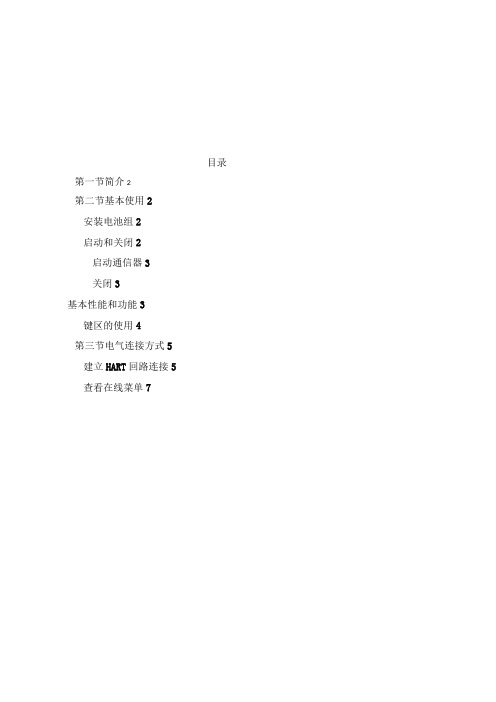
目录第一节简介2第二节基本使用2安装电池组2启动和关闭2启动通信器3关闭3基本性能和功能3键区的使用4第三节电气连接方式5建立HART回路连接5查看在线菜单7第一节简介本仪表适合HART协议的智能变送器以及各类HART标准协议的流量仪表的通信操作,与HART275、HART375、HART475兼容,可通信1151,3051,EJA,ABB及其他HART协议的进口仪表,完全兼容国产的各种智能压力变送器以及带有HART协议的智能流量仪表。
第二节基本使用安装电池组1.将现场通信器正面朝下放在平稳的表面上。
2.按住电池后盖开关,将其推向■的一边打开后盖开关,将后盖揭开装进电池,当电池装好后再将后盖开关推向■的一边锁上开关。
(注意在揭开后盖时从缝隙处轻轻揭开,以免损坏后盖)启动和关闭该通信器使用5节5号干电池,使用前请确保:1.该通信器没有损坏2.电池组已安装好3.所有螺丝没有松动4.将通信器连接到回路,参见第三节:建立HART回路连接启动通信器按住开/关键,直到液晶屏点亮,表明装置已经工作。
开/关键位置可参见图2-1。
在启动期间,通信器将自动轮询检测HART回路设备,如果连接正常将显示被连接设备工位号及进入主菜单,您可以进行以下选择:关闭按住“开关”键半秒钟以上,松开按键,关机完成。
键区的使用开关键箭头导航键四个箭头导航键可便于您在菜单栏中移动,选择,进入或退出。
按右箭头导航键()可进入下一级菜单(同Enter 键),在操作界面为“确认”键功能或数据发送功能,对应屏幕显示右侧字符所表示的功能。
按左箭头导航键(口)可返回上一级菜单,在操作界面为“返回”或“取消”键功能,对应屏幕显示左侧字符所表示的功能。
在输入界面基本性能和功能HART 现场通讯接口液晶显示屏字母数字键区图2-1通讯器示意图① Power)用于现场通信器的启动或关闭。
JKL斗STLL开关键四个方向导航键所DawirrtdnlG4lfl r液晶背光B-^rtWFFDK时按下键为删除功能。
475手操器使用教程
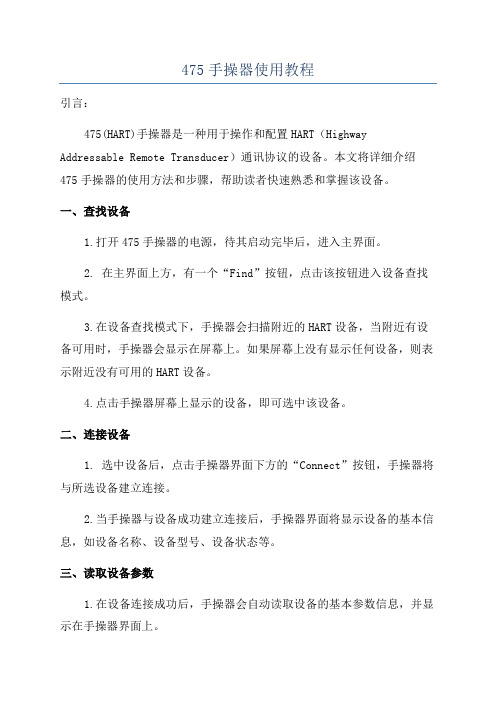
475手操器使用教程引言:475(HART)手操器是一种用于操作和配置HART(Highway Addressable Remote Transducer)通讯协议的设备。
本文将详细介绍475手操器的使用方法和步骤,帮助读者快速熟悉和掌握该设备。
一、查找设备1.打开475手操器的电源,待其启动完毕后,进入主界面。
2. 在主界面上方,有一个“Find”按钮,点击该按钮进入设备查找模式。
3.在设备查找模式下,手操器会扫描附近的HART设备,当附近有设备可用时,手操器会显示在屏幕上。
如果屏幕上没有显示任何设备,则表示附近没有可用的HART设备。
4.点击手操器屏幕上显示的设备,即可选中该设备。
二、连接设备1. 选中设备后,点击手操器界面下方的“Connect”按钮,手操器将与所选设备建立连接。
2.当手操器与设备成功建立连接后,手操器界面将显示设备的基本信息,如设备名称、设备型号、设备状态等。
三、读取设备参数1.在设备连接成功后,手操器会自动读取设备的基本参数信息,并显示在手操器界面上。
2. 若要读取更多的设备参数信息,可以点击手操器界面上的“Read”按钮。
3.手操器会根据设备的配置,读取相应的参数信息,并显示在手操器界面上。
四、配置设备参数1.在手操器界面上,可以看到设备的各项参数信息。
2.若要修改一些参数,可以点击该参数所在的位置,并输入新的数值。
确保输入正确后,点击确认按钮进行参数修改。
3.在修改参数后,手操器会自动向设备发送新的参数配置命令,设备会根据手操器的配置进行相应的设置。
五、保存配置1.在参数修改完成后,为确保配置的持久性,需要将配置保存到设备中。
2. 点击手操器界面下方的“Save”按钮,手操器会将当前的配置信息保存到设备中,并显示保存成功的提示信息。
六、退出连接1.在配置完成后,需要断开和设备的连接。
2. 点击手操器界面下方的“Disconnect”按钮,手操器将与设备断开连接。
3.在断开连接后,手操器将返回到主界面,准备进行下一次操作。
hart475手操器中文说明书
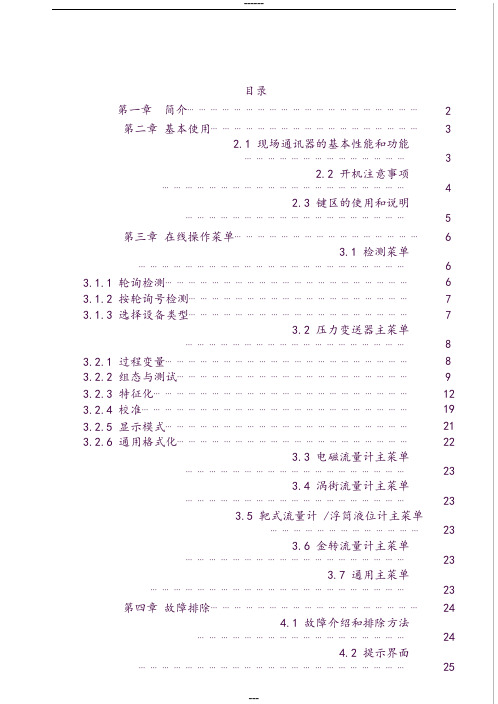
目录第一章简介⋯⋯⋯⋯⋯⋯⋯⋯⋯⋯⋯⋯⋯⋯⋯⋯⋯⋯⋯⋯2第二章基本使用⋯⋯⋯⋯⋯⋯⋯⋯⋯⋯⋯⋯⋯⋯⋯⋯⋯⋯32.1 现场通讯器的基本性能和功能⋯⋯⋯⋯⋯⋯⋯⋯⋯⋯⋯⋯⋯⋯32.2 开机注意事项⋯⋯⋯⋯⋯⋯⋯⋯⋯⋯⋯⋯⋯⋯⋯⋯⋯⋯⋯⋯⋯42.3 键区的使用和说明⋯⋯⋯⋯⋯⋯⋯⋯⋯⋯⋯⋯⋯⋯⋯⋯⋯⋯⋯5第三章在线操作菜单⋯⋯⋯⋯⋯⋯⋯⋯⋯⋯⋯⋯⋯⋯⋯⋯63.1 检测菜单⋯⋯⋯⋯⋯⋯⋯⋯⋯⋯⋯⋯⋯⋯⋯⋯⋯⋯⋯⋯⋯⋯⋯6 3.1.1 轮询检测⋯⋯⋯⋯⋯⋯⋯⋯⋯⋯⋯⋯⋯⋯⋯⋯⋯⋯⋯⋯⋯6 3.1.2 按轮询号检测⋯⋯⋯⋯⋯⋯⋯⋯⋯⋯⋯⋯⋯⋯⋯⋯⋯⋯⋯7 3.1.3 选择设备类型⋯⋯⋯⋯⋯⋯⋯⋯⋯⋯⋯⋯⋯⋯⋯⋯⋯⋯⋯73.2 压力变送器主菜单⋯⋯⋯⋯⋯⋯⋯⋯⋯⋯⋯⋯⋯⋯⋯⋯⋯⋯⋯8 3.2.1 过程变量⋯⋯⋯⋯⋯⋯⋯⋯⋯⋯⋯⋯⋯⋯⋯⋯⋯⋯⋯⋯⋯8 3.2.2 组态与测试⋯⋯⋯⋯⋯⋯⋯⋯⋯⋯⋯⋯⋯⋯⋯⋯⋯⋯⋯⋯9 3.2.3 特征化⋯⋯⋯⋯⋯⋯⋯⋯⋯⋯⋯⋯⋯⋯⋯⋯⋯⋯⋯⋯⋯⋯12 3.2.4 校准⋯⋯⋯⋯⋯⋯⋯⋯⋯⋯⋯⋯⋯⋯⋯⋯⋯⋯⋯⋯⋯⋯⋯19 3.2.5 显示模式⋯⋯⋯⋯⋯⋯⋯⋯⋯⋯⋯⋯⋯⋯⋯⋯⋯⋯⋯⋯⋯21 3.2.6 通用格式化⋯⋯⋯⋯⋯⋯⋯⋯⋯⋯⋯⋯⋯⋯⋯⋯⋯⋯⋯⋯223.3 电磁流量计主菜单⋯⋯⋯⋯⋯⋯⋯⋯⋯⋯⋯⋯⋯⋯⋯⋯⋯⋯⋯233.4 涡街流量计主菜单⋯⋯⋯⋯⋯⋯⋯⋯⋯⋯⋯⋯⋯⋯⋯⋯⋯⋯⋯233.5 靶式流量计 /浮筒液位计主菜单⋯⋯⋯⋯⋯⋯⋯⋯⋯⋯⋯⋯⋯233.6 金转流量计主菜单⋯⋯⋯⋯⋯⋯⋯⋯⋯⋯⋯⋯⋯⋯⋯⋯⋯⋯⋯233.7 通用主菜单⋯⋯⋯⋯⋯⋯⋯⋯⋯⋯⋯⋯⋯⋯⋯⋯⋯⋯⋯⋯⋯⋯23 第四章故障排除⋯⋯⋯⋯⋯⋯⋯⋯⋯⋯⋯⋯⋯⋯⋯⋯⋯⋯244.1 故障介绍和排除方法⋯⋯⋯⋯⋯⋯⋯⋯⋯⋯⋯⋯⋯⋯⋯⋯⋯⋯244.2 提示界面⋯⋯⋯⋯⋯⋯⋯⋯⋯⋯⋯⋯⋯⋯⋯⋯⋯⋯⋯⋯⋯⋯⋯25附一⋯⋯⋯⋯⋯⋯⋯⋯⋯⋯⋯⋯⋯⋯⋯⋯⋯⋯⋯⋯⋯⋯⋯⋯27 附二⋯⋯⋯⋯⋯⋯⋯⋯⋯⋯⋯⋯⋯⋯⋯⋯⋯⋯⋯⋯⋯⋯⋯⋯281第一章简介感谢您使用本现场通讯器,本通讯器适合 HART 协议智能变送器的通讯操作,与 HART275 、HART388 、 HART375 兼容,具有极好的兼容性,可通讯 1151,3051,EJA,ABB 及流量方面的HART 协议的进口仪表。
hart475手操器中文说明书32774
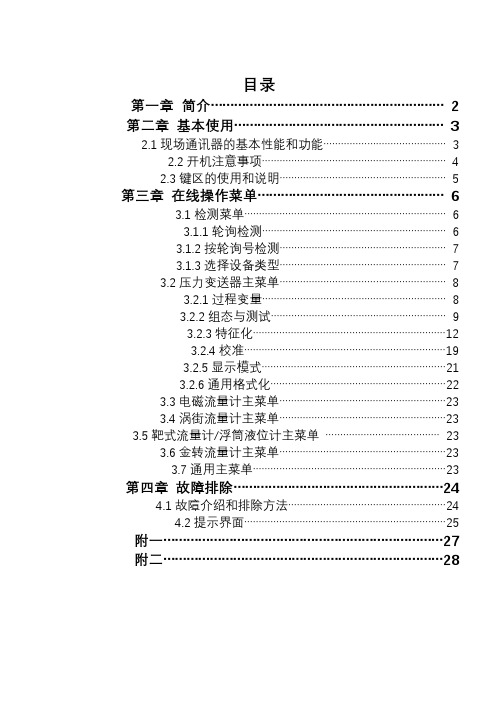
目录第一章简介 (2)第二章基本使用 (3)2.1现场通讯器的基本性能和功能 (3)2.2开机注意事项 (4)2.3键区的使用和说明 (5)第三章在线操作菜单 (6)3.1检测菜单 (6)3.1.1轮询检测 (6)3.1.2按轮询号检测 (7)3.1.3选择设备类型 (7)3.2压力变送器主菜单 (8)3.2.1过程变量 (8)3.2.2组态与测试 (9)3.2.3特征化 (12)3.2.4校准 (19)3.2.5显示模式 (21)3.2.6通用格式化 (22)3.3电磁流量计主菜单 (23)3.4涡街流量计主菜单 (23)3.5靶式流量计/浮筒液位计主菜单 (23)3.6金转流量计主菜单 (23)3.7通用主菜单 (23)第四章故障排除 (24)4.1故障介绍和排除方法 (24)4.2提示界面 (25)附一 (27)附二 (28)第一章简介感谢您使用本现场通讯器,本通讯器适合HART协议智能变送器的通讯操作,与HART275、HART388、HART375兼容,具有极好的兼容性,可通讯1151,3051,EJA,ABB及流量方面的HART协议的进口仪表。
完全兼容国产的各种HART协议智能变送器。
该手册介绍了现场通讯器基本的使用、连接和操作方面的内容以及故障的排除和在使用过程中应该注意的事项。
在使用本现场通讯器之前,请阅读该该操作手册,为了更好发挥该产品的最佳性能,在使用或维修本产品之前,请深入掌握相应的内容。
如若设备需要维修,请联系我们公司。
我们将竭尽所能为您服务。
该设备配备:手操器一台电池(机内)一块包一个充电器一部通讯线缆一条操作手册一本250欧姆电阻一支第二章 基本使用2.1 现场通讯器的基本性能和功能现场通讯器示图开/关键数字字母按键区显示区PV 键 左中右选择键四个导航键 确认键 充电器接口通讯电缆电池显示2.2开机注意事项在开机前,请确保以下几点:·该现场通讯器没有物理机械损坏 ·电池已充满电。
HART475手操器教程
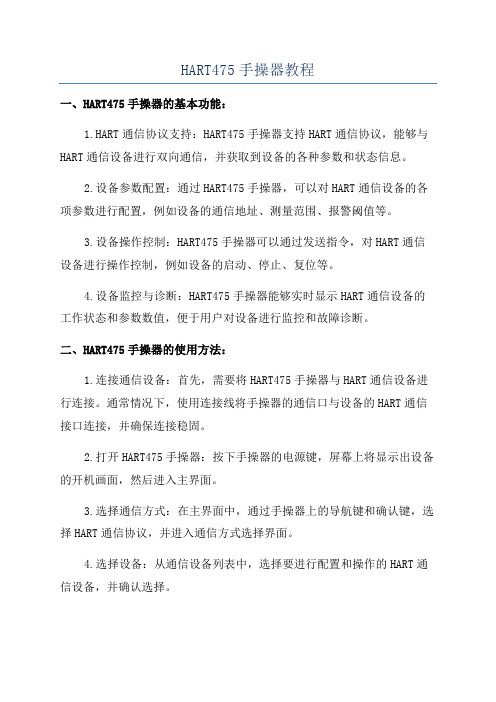
HART475手操器教程一、HART475手操器的基本功能:1.HART通信协议支持:HART475手操器支持HART通信协议,能够与HART通信设备进行双向通信,并获取到设备的各种参数和状态信息。
2.设备参数配置:通过HART475手操器,可以对HART通信设备的各项参数进行配置,例如设备的通信地址、测量范围、报警阈值等。
3.设备操作控制:HART475手操器可以通过发送指令,对HART通信设备进行操作控制,例如设备的启动、停止、复位等。
4.设备监控与诊断:HART475手操器能够实时显示HART通信设备的工作状态和参数数值,便于用户对设备进行监控和故障诊断。
二、HART475手操器的使用方法:1.连接通信设备:首先,需要将HART475手操器与HART通信设备进行连接。
通常情况下,使用连接线将手操器的通信口与设备的HART通信接口连接,并确保连接稳固。
2.打开HART475手操器:按下手操器的电源键,屏幕上将显示出设备的开机画面,然后进入主界面。
3.选择通信方式:在主界面中,通过手操器上的导航键和确认键,选择HART通信协议,并进入通信方式选择界面。
4.选择设备:从通信设备列表中,选择要进行配置和操作的HART通信设备,并确认选择。
5.配置设备参数:进入设备参数配置界面后,可以通过手操器上的导航键和数字键,输入和调整设备的各项参数。
完成参数配置后,按下确认键保存设置。
6.操作设备:通过手操器上的菜单键和指令键,选择要对设备进行的操作,并按下确认键执行操作。
例如,启动设备、停止设备或复位设备等。
7.监控设备:在设备监控界面中,手操器将实时显示设备的各种参数数值和状态信息。
通过导航键和刷新键,可以查看各项参数的变化趋势和工作状态。
8.诊断设备故障:在设备监控界面中,手操器还提供了故障诊断功能。
通过选择诊断菜单,手操器将对设备进行自动诊断,并显示出故障原因和解决方案。
9.退出手操器:当完成对设备的配置、操作和监控后,按下手操器的退出键,手操器将进入关机状态。
罗斯蒙特475HART手操器中文说明
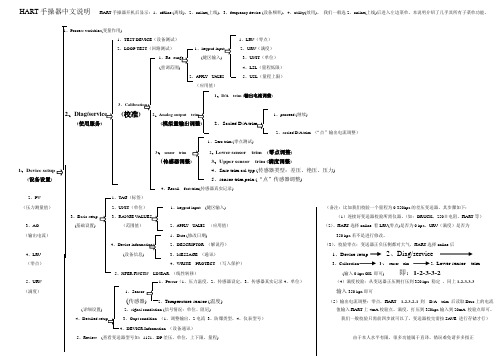
HART手操器中文说明HART手操器开机后显示:1、offline (离线),2、online(上线),3,frequency device (设备频率),4、utility(效用)。
我们一般选2,online(上线)后进入左边菜单,本说明介绍了几乎其所有子菜单功能。
Process variables(变量作用)、TEST DEVICE(设备测试)1、LRV(零点)、LOOP TEST(回路测试)1、2、URV(满度)1、(键区输入) 3、UNIT(单位)(重调范围4、LSL(量程低限)APPLY 5、USL(量程上限)(应用值)1、D/A trim (输出电流调整)、(校准)Analog output 1、proceed (继续)(使用服务) (2、2、scaled D/A trim (“点”输出电流调整)1、Zero trim (零点测试)、sensor trim2、Lower sensor trim (零点调整)(传感器调整3、Upper sensor trim (满度调整)1、Device setup4、Snsr trim cal typ (传感器类型:差压、绝压、压力)(设备设置)5、sensor trim poin (“点”传感器调整)4、Recall fact trim(传感器真实记录)2、PV 、TAG(标签)(压力测量值)、UNIT(单位)1、keypad input (键区输入) (备注:比如我们校验一个量程为0-350kpa的差压变送器,其步骤如下:3、、RANGE V(1)连接好变送器校验所需仪器。
(如:DRUCK,250Ω电阻,HART等)3、AO (基础设置) (范围值)2、APPLY UALES (应用值)(2)、HART选择online 看LRV(零点)是否为0 kpa,URV(满度)是否为(输出电流)1、Date (修改日期) 350 kpa若不是进行修改。
、2、DESCRIPTOR (解说符)(3)、校验零点:变送器正负压侧都对大气,HART选择online后4、LRV (设备信息) 3、MESSAGE (通讯)1、Device setup2、Diag/service(零点)4、WRITE PROTECT (写入保护)3、Calibration 3、sensor trim 2、Lower sensor trim5、XFER FNCTN LINEAR (线性转移)(输入0 kpa OK 即可)即:1-2-3-3-25、URV 、Pessur(1、压力温度,2、传感器设定,3、传感器真实记录4、单位)(4)满度校验:从变送器正压侧打压到350 kpa 稳定,同上1-2-3-3-3(满度)1、Sensor 输入350 kpa即可(传感器、Temperature sensor (温度) (5)输出电流调整:零点,HART 1-2-3-2-1 到D/A trim 后读取Druc上的电流(详细设置) 2、signal condiation (信号情况:单位、阻尼) 值输入HART上4mA校验点。
知识|哈特(HART)475手操器使用教程
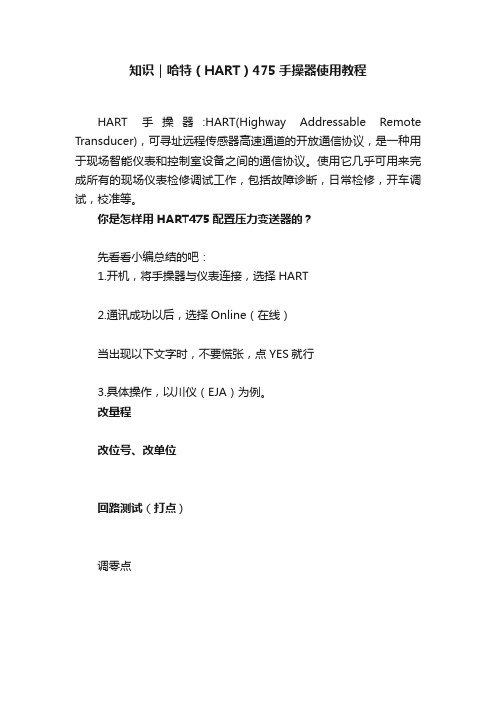
知识|哈特(HART)475手操器使用教程HART手操器:HART(Highway Addressable Remote Transducer),可寻址远程传感器高速通道的开放通信协议,是一种用于现场智能仪表和控制室设备之间的通信协议。
使用它几乎可用来完成所有的现场仪表检修调试工作,包括故障诊断,日常检修,开车调试,校准等。
你是怎样用HART475配置压力变送器的?先看看小编总结的吧:1.开机,将手操器与仪表连接,选择HART2.通讯成功以后,选择Online(在线)当出现以下文字时,不要慌张,点YES就行3.具体操作,以川仪(EJA)为例。
改量程改位号、改单位回路测试(打点)调零点PS:在更改完数据后要选“SEND”发送给变送器HART475图形图像都说明了啥现场通讯器屏幕布局常用按钮使用下列按钮,可修改窗口上曲线图和图表的(以艾默生HART475为例)平移,触击按钮,选择图表或曲线图中的一点,拖动此点在窗口中反复地移动。
区域缩放,触击按钮,然后触击并拖动图表中的一点来创建放大的方框。
当您从窗口释放触笔后,图表将放大并适应此区域。
此控件仅可用于条形图表和曲线图。
放大,触击此按钮,从图表中心以固定比率放大。
再次触击,重复此操作。
缩小,触击此按钮,从图表中心以固定比率缩小。
再次触击,重复此操作。
重置,触击按钮,将图表或曲线图返回至原始主屏幕,取消您执行的任何平移或缩放操作。
下拉列表,触击此菜单,在不同的变量中选择,在图表上或曲线图的不同波形中高亮显示。
图形选项图像图像是设备的全屏幕照片。
图像可包含标识和多种图形,如容器。
要查看图像,选择菜单中的图像或绘图标签。
显示全屏幕图像。
要返回菜单视图,按任何键或触击触摸屏。
一些图像具有链接,可以运行方法或查看附加菜单。
如果图像具有链接,将在菜单中的图像或绘图标记旁出现箭头。
当打开图像后,使用向左键返回菜单、或按任意键启动方法或与图像或图纸关联的附加菜单。
如果链接未与图像关联,按任意键返回菜单。
hart475手操器培训手册[1]
![hart475手操器培训手册[1]](https://img.taocdn.com/s3/m/6384ed0976c66137ee061978.png)
HART手操器培训内容手操器培训内容二○○九年五月HART® 手操器概述HART 通讯协议简介HART(Highway Addressable Remote Transducer),是可寻址远程传感器高速通道的开放通信协议,是美国Rosement 公司于1985年推出的一种用于现场智能仪表和控制室设备之间的通信协议。
HART 协议的主要优点是能兼容数字信号通讯和模拟信号传输。
HART 手操器的使用(一) 如何连接(只要连接到变送器接线端子上,或者这个回路的任意连接点都可进行通讯) (二) 按键、功能键功能表1-1 功能键标签(三) 主菜单(MAIN MENU )1、 Offline 脱机菜单(是用户用来自定义设备设置数据的,或者查看已保存过的设备数据,包括一些制造商、设备型号、版本等) 2、 Online 联机菜单3、 Frequency Device 设备频率菜单(主要显示变送器的输出频率值及相对应的输出压力值)4、 Utility 公共程序菜单(主要是手操器设置菜单包括设置轮询、调整LCD 对比度、设置手操器的自动关闭时间等,这里第5项为仿真菜单,允许在不连接设备时仿真一台HART兼容设备的联机状态,是一个训练工具。
):主要介绍Online 联机菜单联机菜单:连上HART兼容设备,在主菜单在按 进入联机菜单如图。
联机菜单在联机菜单的首行显示设备的名称及仪表位号。
当特定设备的设备描述不在手操器中时,HART手操器会提供一个通用操作界面。
通用界面允许你向HART兼容设备执行通用的功能。
Generic Online(通用联机)菜单树。
通用联机菜单首先出现在通用界面。
该菜单显示一些必须的近前的设备信息,例如:测量值(PV)、模拟输出值(AO)、量程下限(LRV)和量程上限(URV)等。
需通过设备设置Device setup选项访问连接设备的设置参数。
以下功能可以在通用联机菜单中使用:SAVE(保存)功能键允许你保存变送器的设置。
Hart475手操器使用手册

• 若出现通讯不上,首先检查 HART 回路中现场设备的电流和电压。几乎所有的现场设 备都至少需要 4mA 和 12VDC 以维持正常运行。
• 检查回路中的阻抗,看回路中是否接入了 250 欧姆的外部阻抗。接入 250 欧姆电阻, 将引线接入 250 欧姆电阻的两端。再查看通讯是否正常。
ቤተ መጻሕፍቲ ባይዱ第一部分
使用说明
HART 手操器:HART(Highway Addressable Remote Transducer),可寻址远程传感器
高速通道的开放通信协议,是一种用于现场智能仪表和控制室设备之间的通信协议。
使 用 它 几 乎 可 用 来 完 成 所 有 的 现 场 仪 表 检 修 调 试 工 作 ,包 括 故 障 诊 断 ,日 常 检 修 ,开
IM-AGE 操作,2.0 及以上版本的 475 手操器才有 RE-IMAGE 操作功能。步骤:进入 475 手操器 Main menu→Settings→About HART475;选择 RE-FLASH 或 RE-IMAGE→YES。 按 OK 开始后要耐心等待,RE-FLASH 耗时约 20min,RE-IMAGE 耗时约,50min。操作完 成 后 ,屏 幕 会 有 提 示 ,根 据 提 示 操 作 即 可 。操 作 时 一 定 要 把 充 电 器 插 上 ,因 为 本 操 作 很 耗 电 。操 作 过 程 中 ,禁 用 待 机 和 自 动 关 机 计 时 器 ,否 则 可 能 会 导 致 无 法 修 复 的 严 重 后果。 点触笔无法对 475 手操器进行操作时,可对触屏进行校准。步骤进入 HART475 手操器 Main menu→Settings,Delete 键进入下一级菜单→Touch Screen Alignment,按 Delete 键进入校准界面,在屏幕中央会出现一个十字符号,用点触笔点中十字符号, 十字符号会依次出现在 5 个位置上,用点触笔依次点中十字符号后,触屏即可恢复正 常。 4、通信地址不对 检查压力变送器是否被设置为非零地址,处于轮询多点回路模式,可将 475 手操器轮 询 模 式 设 置 为 使 用 地 址 轮 询 ,设 置 为“ 0 ”则 为 轮 询 非 多 点 回 路 。轮 询 地 址 或 位 号 与 压 力变送器不匹配,使用了不正确的轮询地址也会无法通信。检查压力变送器与 475 手 操器的通信是否被控制系统所禁止,可通过停止控制系统的 HART 通信,475 手操器与 压力变送器之间的通信就能恢复正常。
HART手操器菜单中英文对照
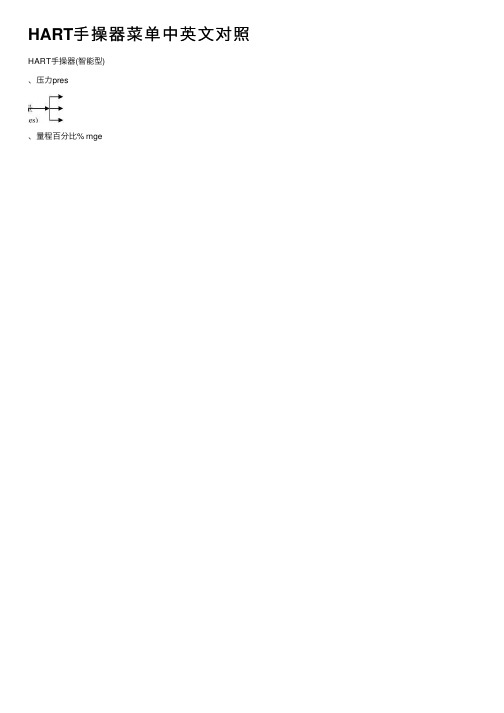
HART⼿操器菜单中英⽂对照HART⼿操器(智能型)、压⼒pres、量程百分⽐% rnge3、模拟输出Ao 1、⾃检self test2、状况status 1、键盘输⼊keypad input1、重定量程2、提供压⼒值apply values、数/模转换调整D/A trim2、调整模拟输出、校准2、刻度的数/模转换调整scaled D/A trim 1、零点调整zero trim32、传感器下限调整lower sensor trimsensor trim 3、传感器上限调整upper sensor trim 4、传感器调整点sensor trim points、⼯位号tag 1、键盘输⼊keypad input2、单位unit、量程值、提供压⼒值Apply values1、⽇期date2、描述符descriptor3、信息message4、写保护write protect5、表头类型meter type传送功能x fer fnctn linear阻尼damp过程变量process variables传感器传感器维修senson servin单位unit 压⼒pres过程变量% rngekeypad input单位unit apply values detailed setup x fer fnctn linear damp 、压⼒pres、过程变量2、量程百分⽐% rnge3、模拟输出Ao1、回路测试loop test、模拟输出2、数/模转换调整D/A trim、模拟输出报警、刻度的数/模转换调整scaled D/A trim 查询poll address、HART输出2请求起始码数⽬num rea preams、突发模式burst mode1、突发模式选择burst option1、⽇期datereview 、描述符descriptor3、表头类型、信息message5、型号model、⾃检6、写保护write protecttest 7、版本号revisior1、测量类型means type gage、传感器信息、隔离膜⽚材料Isoltor matl3、充液类型fill fluid4、法兰类型flange type5、法兰材料flange matl6、O—型环材料o-ring matl7、排⽓/排液阀材料drain vent matl8、远传数量final asmbly number9、远传类型devid。
艾默生475手操器操作步骤
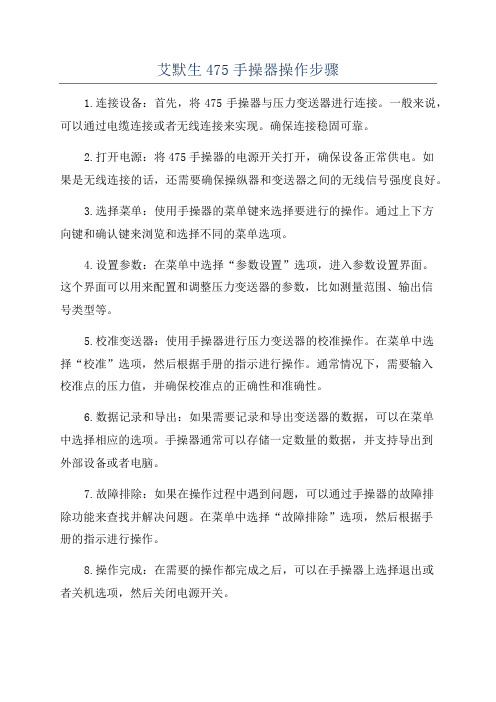
艾默生475手操器操作步骤1.连接设备:首先,将475手操器与压力变送器进行连接。
一般来说,可以通过电缆连接或者无线连接来实现。
确保连接稳固可靠。
2.打开电源:将475手操器的电源开关打开,确保设备正常供电。
如果是无线连接的话,还需要确保操纵器和变送器之间的无线信号强度良好。
3.选择菜单:使用手操器的菜单键来选择要进行的操作。
通过上下方向键和确认键来浏览和选择不同的菜单选项。
4.设置参数:在菜单中选择“参数设置”选项,进入参数设置界面。
这个界面可以用来配置和调整压力变送器的参数,比如测量范围、输出信号类型等。
5.校准变送器:使用手操器进行压力变送器的校准操作。
在菜单中选择“校准”选项,然后根据手册的指示进行操作。
通常情况下,需要输入校准点的压力值,并确保校准点的正确性和准确性。
6.数据记录和导出:如果需要记录和导出变送器的数据,可以在菜单中选择相应的选项。
手操器通常可以存储一定数量的数据,并支持导出到外部设备或者电脑。
7.故障排除:如果在操作过程中遇到问题,可以通过手操器的故障排除功能来查找并解决问题。
在菜单中选择“故障排除”选项,然后根据手册的指示进行操作。
8.操作完成:在需要的操作都完成之后,可以在手操器上选择退出或者关机选项,然后关闭电源开关。
需要注意的是,在操作过程中一定要谨慎并且按照手册上的指示进行操作,避免错误操作导致不必要的损坏或者风险。
另外,不同型号的475手操器可能存在差异,因此在具体操作前最好查阅相关的使用手册和指南。
- 1、下载文档前请自行甄别文档内容的完整性,平台不提供额外的编辑、内容补充、找答案等附加服务。
- 2、"仅部分预览"的文档,不可在线预览部分如存在完整性等问题,可反馈申请退款(可完整预览的文档不适用该条件!)。
- 3、如文档侵犯您的权益,请联系客服反馈,我们会尽快为您处理(人工客服工作时间:9:00-18:30)。
2简介3爆炸可能会导致严重伤害或死亡:在有爆炸危险的环境中使用时,必须遵守相关的本地、国家和国际标准、规范和规程。
请查阅《475型现场通讯器用户手册》中的“参考信息”和“产品认证”部分,以了解有关安全使用的限制规定。
触电可能会导致严重伤害或死亡。
此设备符合 FCC 规范的第 15 部分。
设备操作应符合以下两个条件:(1) 本设备可能不会产生有害干扰,以及 (2) 本设备必须接受任何接收到的干扰,包括可能会导致非预定操作的干扰。
©2009 艾默生过程管理。
保留所有权利。
HART 为 HART 通信基金会的注册商标。
F OUNDATION为现场总线基金会的商标。
IrDA 为红外数据协会的注册商标。
Bluetooth 为 Bluetooth SIG, Inc. 的注册商标。
AMS Suite 为艾默生电气公司的注册商标。
艾默生标志为艾默生电气公司的商标和服务标志。
所有其他商用标志的所有权归其各自的所有者。
简介《475型现场通讯器使用入门指南》提供了 475型现场通讯器的基本操作指南、注意事项和设置信息。
它不包括有关配置、诊断、维护、保养、故障排除或本质安全 (IS) 安装的详细说。
有关更多说明,请参阅资源 CD 里的《475型现场通讯器用户手册》或访问。
475型现场通讯器支持 HART 和 F OUNDATION现场总线设备,使您可以进行现场配置或排除故障。
电子设备描述语言 (EDDL) 技术使得 475型现场通讯器能与大量不同生产商的设备进行通讯。
4475 型现场通讯器概述475 型现场通讯器概述便携式 475 型现场通讯器包括一个彩色 LCD 触摸屏、一块锂离子电池(电源模块)、一个 SH3 处理器、存储组件以及集成通讯与测量电路。
当使用 475 型现场通讯器与设备进行通讯时,请遵守当地适用的所有标准和程序。
不遵守这些标准和程序可能会导致设备损坏和/或人身伤害。
请理解并遵守本手册中的各项内容。
在危险区域工作本质安全(经 IS 认证)的 475 型现场通讯器可以在 0 区(仅 FM 和 CSA)、1 区或 2区,IIC 组别;I 级,1 类和 2 类,A、B、C 和 D 组别的区域使用。
经 IS 认证的 475 型现场通讯器可连接至位于 Zone 0、Zone 1、Zone 2,Group IIC;经 IS 认证的 475 型现场通讯器可连接至位于 0 区、1 区、2 区,IIC 组别;20 区、21区、22 区,I 级、1 类和 2 类,A、B、C 和 D 组别区域中的设备所连接的闭环或网段中经 IS 认证的 475 型现场通讯器在订购时提供 KL 选项,并在通讯器的背面带有一个标签,列出了各项通过的认证。
注意您可以在危险区域环境中安装或拆卸锂离子电池。
但是您不能在该环境中对电池进行充电,因为电源/充电器 (00375-0003-0005) 并未经过 IS 认证。
使用触摸屏和键盘您可通过触摸屏和键盘选择菜单项和输入文字。
使用随附的触笔触击屏幕或使用键盘上的上下方向键选择菜单项。
有关触笔的位置,请查看图 1。
双击屏幕上的选定项或按键盘上的向右键将打开一个菜单项。
注意只能使用钝器接触触摸屏,最好使用 475 型现场通讯器随附的触笔。
使用尖锐的物体(如螺丝刀)可能会损坏触摸屏,并使保修失效。
触摸屏的维修更换整块显示屏,而且此更换操作只能到经授权的服务中心进行。
475 型现场通讯器概述5图 1. 475型现场通讯器HART 和 F OUNDATION 现场总线通讯端口(顶部)触笔(在扣带内)Bluetooth ®指示灯IrDA ® 接口(顶部)触摸显示屏扣带接耳(顶部)背光灯键扣带接耳(侧面)输入键功能键和指示灯(用于多键组合功能)锂离子电池(后面)和系统卡(内置)扣带接耳(侧面)扣带接耳(侧面)按充电指示按钮时亮起的指示灯(侧面)字母数字按键区Tab 键导航键(四个方向键)扣带接耳(侧面)电源键和指示灯充电指示按钮(侧面)电池的绿色电源/充电器连接器 (侧面)6475 型现场通讯器概述电池和电源/充电器在使用电池或电源/充电器前请理解并遵守以下注意事项。
•电池和电源/充电器应注意防潮,注意使用和存放温度的限制。
有关温度限制的信息,请参阅《475型现场通讯器用户手册》。
•电池或电源/充电器上不得堆放任何物体,严禁长时间阳光直照或将其放在热敏材料上或其附近。
•仅使用该电源/充电器为电池充电。
该电源/充电器不得用于其他产品。
否则,可能会永久性损坏 475型现场通讯器,并使 IS 认证和保修失效。
•切勿打开或改装电池或电源/充电器。
用户不得自行维修装置内的任何组件和安全元件。
打开或改装操作会使保修失效,并可能造成人身伤害。
•运输锂离子电池时,请遵守所有适用规定。
为电池充电在第一次随身使用之前,请将锂离子电池充满电。
电源/充电器上有一个绿色连接器,能够与电池上的连接器相匹配。
电池可单独充电,也可连接到 475型现场通讯器上充电。
电池完全充满电大约需要两到三个小时,并且 475 型现场通讯器在充电时可正常使用。
充电完成后,电池继续连接到电源/充器不会造成过冲。
为保持电池性能,应经常对电池充电,最好是在每次使用完后进行充电。
如有可能,尽量避免完全放电。
有关电池维护的其他信息,请参阅《475型现场通讯器用户手册》。
电源/充电器指示灯电源/充电器上有三个彩色指示灯,分别表示以下状态。
每个指示灯显示不同的颜色。
绿色电池已充满电。
闪烁绿色电池即将充满电。
琥珀色电池正在充电。
闪烁琥珀色电源/充电器未连接到 475型现场通讯器。
闪烁琥珀色和红色电池电量低。
红色无法充电。
请联系技术支持部门以获得更多信息。
安装系统卡和电池7图 2. 475型现场通讯器的背面安装系统卡和电池1.如果有保护橡胶套,将其移除。
2.将 475型现场通讯器正面朝下放在平稳的表面上。
3.卸下电池后,将贴有“System Card ”标签的安全数字系统卡的接触面朝上,滑入系统卡插槽,直到听到一声咔哒声,固定到位。
系统卡插槽内装有弹簧。
请参见 图 2查看系统卡插槽的位置。
图 2中的系统卡未锁定到系统卡插槽中。
注意必须使用由 475型现场通讯器生产商提供的系统卡。
否则会使 IS 认证失效。
4.仍然保持 475型现场通讯器正面朝下,确保两个电池固定螺丝处于松动状态。
5.使电池与 475型现场通讯器的侧面平齐,并小心地向前滑动电池,直到固定到位。
注意如果电池与 475型现场通讯器不完全平齐,可能导致连接器针脚损坏。
6.用手小心地将两个电池固定螺丝拧紧。
(不要拧得过紧,使用最大 0.5Nm 转矩。
)螺丝的顶端应与 475型现场通讯器基本平齐。
电池固定螺丝机身标签支架 IS 标签位置(KL 选项)扣带接耳系统卡插槽内的系统卡扣带接耳锂离子电池连接器针脚8取出电池和系统卡取出电池和系统卡1.如果有保护橡胶套,将其移除。
2.关闭 475型现场通讯器,将其正面朝下放在平稳的表面上。
3.松开两个电池固定螺丝,直至每颗螺丝的顶端高过 475型现场通讯器的顶端。
4.将电池从 475型现场通讯器中滑出。
注意如果不是将电池滑出 475型现场通讯器而是向上将电池拔出,则可能会损坏连接器针脚。
5.将系统卡推入系统卡插槽,直至听到咔哒一声,卡槽松开。
6.将系统卡从系统卡插槽中滑出。
启动 475型现场通讯器启动前,应确保 475型现场通讯器没有损坏、电池已安装好、所有螺丝已拧紧而且通讯端口上没有灰尘或杂物。
启动 475型现场通讯器:1.按住键盘上的电源键,直至该键上的绿灯闪烁(约两秒钟)。
启动过程中,475型现场通讯器会提示您是否安装系统卡上的升级文件。
完成后将显示现场通讯器的主菜单。
2.通过触摸屏或上下方向键选择菜单项。
双击触摸屏或使用向右方向键打开选定的菜单项。
3.要关机,按下电源键并触击“Power Switch”屏幕上的Shut down按钮。
触击OK。
与 PC 应用程序的通信IrDA 接口、Bluetooth 接口(如果有许可)和支持的读卡器使得 475型现场通讯器或其系统卡能与 PC 进行通信。
有关 IrDA 接口和系统卡的位置信息,请参阅图 1。
读卡器只能与 Easy Upgrade Utility 一起使用。
有关更多信息,请参阅《475型现场通讯器用户手册》。
连接到设备9连接到设备使用提供的接线件将 475型现场通讯器连接至闭环、网段或设备。
475型现场通讯器顶端有三个连接接线件的通讯端口。
每个红色端口是其协议的正极,黑色端口则是两种协议共享的公用端口。
端口上有一个保护盖,可以确保在任一时刻仅露出一对端口。
端口旁有几处标记,指明哪一对端口对应哪一种协议。
只能连接至一个 HART 闭环和 F OUNDATION现场总线网段。
设备连接完成后,在现场通讯器主菜单中双击HART Application(HART 应用)或F OUNDATION Fieldbus Application (基金会现场总线应用)。
还需要了解设备的准确描述信息。
有关详细信息,请参阅最新版本的《475型现场通讯器用户手册》。
注意475型现场通讯器需从现场总线网段获取约 12 mA 的电流。
请确保现场总线网段的电源或安全栅能够提供此额外电流。
如果现场总线网段耗电量接近网电源的容量,连接475型现场通讯器后可能会出现通信不畅。
技术支持有关技术支持的联系信息,请联系您的供应商或访问。
维护和维修任何以下没有列出的组件维护、维修或更换操作必须在授权的服务中心由经过专业培训的人员执行。
您可以进行以下常规维护工作:•清洁机身外部。
仅使用无绒的干毛巾或用温和的肥皂水溶液沾湿的毛巾。
•电池充电、拆卸和更换。
•取出和更换系统卡。
•卸下和更换支架。
•确保所有外部螺丝均拧紧。
•确保通讯端口凹陷处没有灰尘或杂物。
废弃物处理10废弃物处理带以下标签的产品需遵守《废电机/电子设备指令》(WEEE) 第 2002/96/EC 号指令,此指令仅适用于欧盟 (EU) 成员国。
此标签表示该产品应进行回收,而不应被视为生活垃圾。
欧盟成员国的客户应联系当地艾默生销售代表,以了解如何处置 475型现场通讯器的任何部件。
全球其他地区的客户如要丢弃 475型现场通讯器的任何部件,请遵守当地适用的废弃物处理法规。
危险物质带以下标签的产品为无铅产品并符合《关于在电子电气设备中限制使用某些有害物质的指令》 (RoHS) 第 2002/95/EC 号指令,此指令仅适用于欧盟成员国。
该指令的目的是为了限制在电子设备中使用铅、镉、水银、六价铬、多溴苯酚(PBB)、多溴二苯醚 (PBDE) 阻燃剂。
产品认证概述所有 475型现场通讯器均带有机身标签(参见图 2)。
本质安全(KL 选项)475型现场通讯器在与机身主标签相对的位置还有一个标签。
